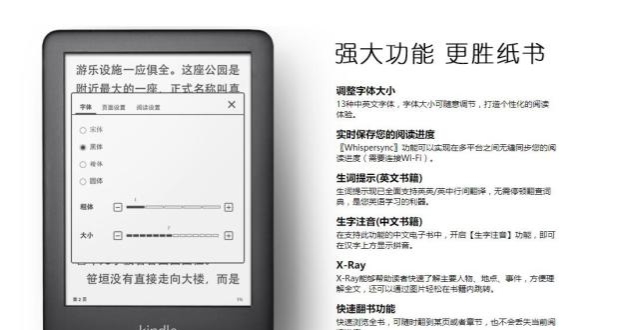Kindle 是一款評價兩極化的產品。
在那些寄望於通過購買 Kindle 來培養閱讀興趣的人身上,「泡麵蓋」可能是 Kindle 的最終命運。而對於購買前就有明確閱讀需求的人來說,在電子墨水屏、單一閱讀功能、長續航等優點加持之下,Kindle 應該算得上迄今為止最「順手」的閱讀工具。
在使用過程中,除了操作界面上一些直觀的提示之外,其實 Kindle 還隱藏了許多能夠提升操作便利性的小技巧。

快速添加書簽
無論是實體書還是電子書,書簽幾乎都是必備的功能。在 Kindle 上,書簽常用的添加方式需要經歷三個步驟:點擊螢幕上部呼出功能條 > 再點擊右邊的書簽按鍵 > 最後選中書簽。
但其實在閱讀過程中,直接點擊螢幕右上角便可直接呼出書簽功能,這樣添加或刪除書簽時,閱讀幾乎不會被打斷。
切換閱讀進度樣式
在閱讀過程中,螢幕左下角一般會顯示文字或者數字來注明「閱讀進度」或者「當前位置」,一般會以「位置 #XX」「本章還剩:XX分」「全書還剩:X小時XX分」等形式呈現。
這是通過點擊左下角的區域就能在不同的閱讀進度樣式之間切換,例如你希望切換至「位置碼」來顯示當前的閱讀位置,又或者希望了解本章還需要多久的閱讀時間。
值得一提的是,和紙質書不同的,Kindle 上一般不用「頁碼」來標記閱讀位置,而是採用「百分比」和「位置號」來承擔頁碼功能。但這種形式也讓很多剛接觸電子閱書的人不太習慣,甚至造成了一些困擾,比如有人在寫論文時,因電子書沒有頁碼而不知如何引用。
其實,電子書不使用頁碼是電子介質閱讀的特殊性導致的。因為不同設備的螢幕尺寸不一樣,所以紙質書那種以固定板式進行排版的做法顯然無法適用於電子書,自適應的電子書內容才是最佳的選擇。然而流式內容會隨視窗大小或設定的字號大小而改變,為了在這種情形下更方便地查找特定閱讀位置,通過某種算法計算電子書內容而得出的「閱讀位置號」也就成了首選方案。
那 Kindle 電子書可以像紙質書那樣顯示頁碼嗎?
答案是可以的,但並不是所有電子書都支持這一功能,具體開啟方式為:字體設定 > 閱讀設定 > 閱讀進度 > 書內頁碼。
Kindle 也能截屏
是的,和大部分移動設備一樣,Kindle 也內置了截屏功能。但不同型號的 Kindle 設備,截屏手勢不盡相同:
Kindle Paperwrite、Kindle Oasis:同時點擊螢幕左上角和右下角(或者右上角和左下角);
Kindle 4:同時按下「鍵盤鍵 + 目錄鍵」;
Kindle 3:使用快捷鍵截圖「Alt + Shift + G」;
Kindle touch:長按 Home 鍵。

善用推送功能,讓 Kindle 更加好用
除了亞馬遜官方電子書城以外,我平時還會在 Kindle 上閱讀一些網頁長文章。而這些網頁長文章就是通過「亞馬遜 Kindle 服務號」的微信公眾號上,一項叫做「Sent to Kindle」的服務來實現推送的。
 在 Kindle 上閱讀長文章會有更加專注的閱讀體驗
在 Kindle 上閱讀長文章會有更加專注的閱讀體驗
 在推文中有「Sent to Kindle」的按鍵,可直接推送到 Kindle 上
在推文中有「Sent to Kindle」的按鍵,可直接推送到 Kindle 上
在 Kindle 上閱讀電子書之外,通過 Sent to Kindle 來閱讀一些長文章也是我經常乾的事情。事實上,得益於純粹的閱讀環境和優秀的閱讀體驗,在 Kindle 上閱讀長文章的效率遠遠高於時常會被通知資訊打斷的手機。
除了以上提到的一些小技巧,你還掌握了 Kindle 的哪些隱藏技能呢?在評論區和大家一起分享吧。
你可能還喜歡